3.5 Gestión de redes sociales
3.5 Gestión de redes sociales

Objetivos
En el bloque 1 del curso, en el contenido C. ¿Cómo comunicar con la web del centro? vimos la importancia de gestionar correctamente las redes sociales para conseguir el doble objetivo de dar difusión al centro, a las actividades que se realizan y por otro lado ganar más visitas.
Si disponéis de cuenta de Twitter o Facebook para el centro, en esta actividad, tendréis que publicar una nueva entrada donde incluyáis un acceso a la web de vuestro centro. Para ello, tendréis que incluir su dirección URL pero acortada, usando una herramienta como Bitly. De esta forma, si analizamos el tráfico de visitas a nuestra web (usando por ejemplo google analytics), podremos separar claramente las visitas que se han ganado, gracias a esa publicación en Twitter, restando los clics en Bitly al tráfico social de Google Analytics.
Por otra parte, también podréis incluir en vuestra web una sección donde incorporéis una pequeña ventana a Twitter o Facebook, recogiendo la última actividad que se haya producido en esa cuenta. Algo como lo que han hecho en estos centros:

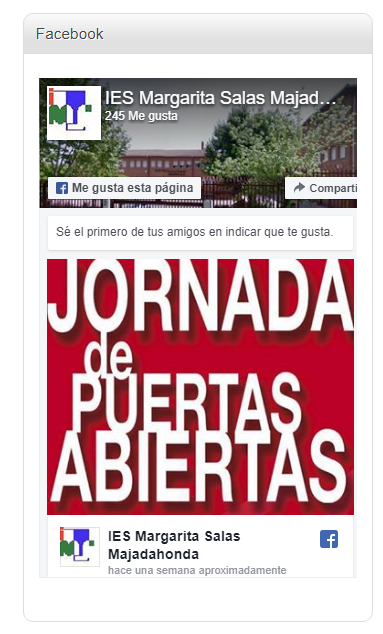
Desarrollo
Esta actividad tiene dos partes. Por un lado tendréis que publicar una nueva entrada en la web social de que dispongáis en el centro, (Twitter o Facebook), incluyendo la dirección URL de vuestro centro, pero acortada usando Bitly
Por otro lado, tendréis que incluir en vuestra web, una ventana para mostrar la última actividad en vuestro Twitter o Facebook.
Parte A: Añadir una nueva entrada a vuestra red social con la dirección URL de vuestro centro acortada:
- Elegid la información que vais a querer publicar en vuestra red social (Twitter o Facebook)
- Obtened la dirección acortada, de la página donde tenéis publicada esa información en vuestra web (puede ser una entrada de vuestro tablón de anuncios por ejemplo). Para ello acceded a Bitly
- Por último debéis acceder a vuestra red social y añadir allí una nueva entrada incorporando la dirección acortada que habéis obtenido en el paso anterior.
Parte B: Incorporar una ventana en vuestra web, donde se recoja la actividad de vuestra red social:
- Para ello tendréis que crear un nuevo contenido donde incluyáis el código de inserción que vuestra red social os ofrezca.
- Podéis seguir los pasos descritos en estas webs:
Entrega
Esta es una actividad en grupo por lo tanto, debéis realizarla en colaboración todos los miembros del equipo del centro, pero la entrega sólo la deberá realizar uno de vosotros, la persona a la que designéis como responsable de hacer la entrega.
Quien vaya a entregar la actividad, debe pulsar sobre "Agregar entrega" para indicar al tutor:
- La URL (hipervinculada) de la entrada que habéis creado en vuestra red social (Twitter o Facebook), donde se vea la dirección acortada con Bitly.
- La URL (hipervinculada) de la página de vuestra web donde habéis incluido la ventana con la actividad de vuestra red social.
Evaluación
Vuestro tutor verificará que habéis publicado correctamente la dirección acortada a vuestra web y que habéis incorporado la ventana de actividad de la red social, en la web de vuestro centro..
Aunque la actividad sólo la entrega una persona, la calificación será la misma para todos los integrantes del equipo del centro.